Как Очистить Кэш Память Компьютера Windows 7
Октябрь 29, 2016 – 03:09

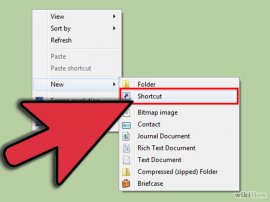 Создайте ярлык. Наверняка вы заметили, что если ваш компьютер или ноутбук работает довольно долго, то его скорость работы постепенно снижается из-за простаивающих процессов. В конце концов, вам, возможно, придется перезагрузить систему. Вы можете создать ярлык, чтобы очищать неиспользуемую оперативную память (RAM), тем самым ускоряя компьютер без необходимости перезагрузки. Вы можете запускать очистку с помощью этого ярлыка в любой момент, если заметите "торможение" компьютера.
Создайте ярлык. Наверняка вы заметили, что если ваш компьютер или ноутбук работает довольно долго, то его скорость работы постепенно снижается из-за простаивающих процессов. В конце концов, вам, возможно, придется перезагрузить систему. Вы можете создать ярлык, чтобы очищать неиспользуемую оперативную память (RAM), тем самым ускоряя компьютер без необходимости перезагрузки. Вы можете запускать очистку с помощью этого ярлыка в любой момент, если заметите "торможение" компьютера.
- Нажмите правой кнопкой мышки на рабочем столе компьютера и выберите Создать→ Ярлык.
- 32-разрядная: %windir%\system32\rundll32.exe advapi32.dll, ProcessIdleTasks
- 64-х разрядная: %windir%\SysWOW64\rundll32.exe advapi32.dll, ProcessIdleTasks
- Закончив, нажмите Готово.
- При запуске ярлыка система проанализирует текущие процессы и завершит неиспользуемые, которые занимают память компьютера.
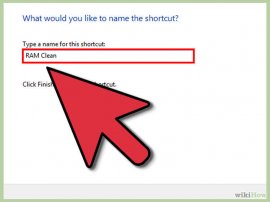 Часть 2 из 4: Чистим кэш DNS
Часть 2 из 4: Чистим кэш DNS
- Запустите командную строку. Если вы испытываете проблемы с подключением к сети, возможно кэш DNS устарел или искажен. Ручная очистка кэша — секундное дело, которое может решить кучу проблем связанных с сетью.
- Нажмите Пуск (кнопка с логотипом Windows в левом нижнем углу экрана) и введите в строке поиска "Командная строка" (без кавычек).
- Нажмите правой кнопкой мыши на ярлык командной строки в результатах поиска и выберите "Запуск от имени администратора". Важно запустить командную строку именно с правами администратора, поскольку мы будем удалять кэш, который находится в системных папках.
- Введите команду очистки DNS. Чтобы очистить кэш DNS, наберите ipconfig /flushdns и нажмите ⌅ Enter
- При условии, что вы ввели команду правильно, появится сообщение Кэш сопоставителя DNS успешно очищен. Закройте окно командной строки.
- Попробуйте подключиться к интернет снова. Если сайты по-прежнему не загружаются, то проблема связана с чем-то другим. Читайте эту статью, чтобы узнать, как можно решить проблему с подключением к сети. Реклама
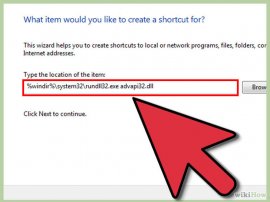
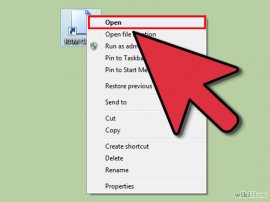
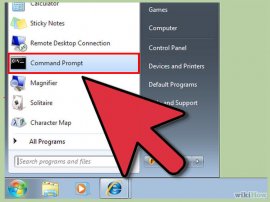
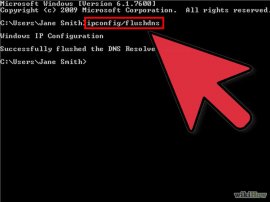
Source: ru.wikihow.com
Вас может заинтересовать

Как очистить DNS кэш Windows 7 и XP

Как освободить оперативную память компьютера windows 7
Похожие публикации